이번 장에서는 Java 개발 환경을 설정하는 방법과 다양한 시스템에서 환경 변수를 구성하는 방법을 소개합니다.
이 사이트는 Java 온라인 실행 도구를 제공합니다: https://www.w3cschool.cn/tryrun/runcode?lang=java-openjdk. 그러나 온라인 환경에서는 권한이 부족하여 대부분의 코드를 온라인에서 직접 실행할 수 없습니다. 로컬 도구를 설정할 수 있습니다. 운영 환경이 매우 중요합니다! ! !
먼저 Java 개발 도구 키트 JDK를 다운로드해야 합니다. 다운로드 주소: https://www.oracle.com/java/technologies/downloads/#java11-windows
아래의 다운로드 버튼을 클릭하세요:
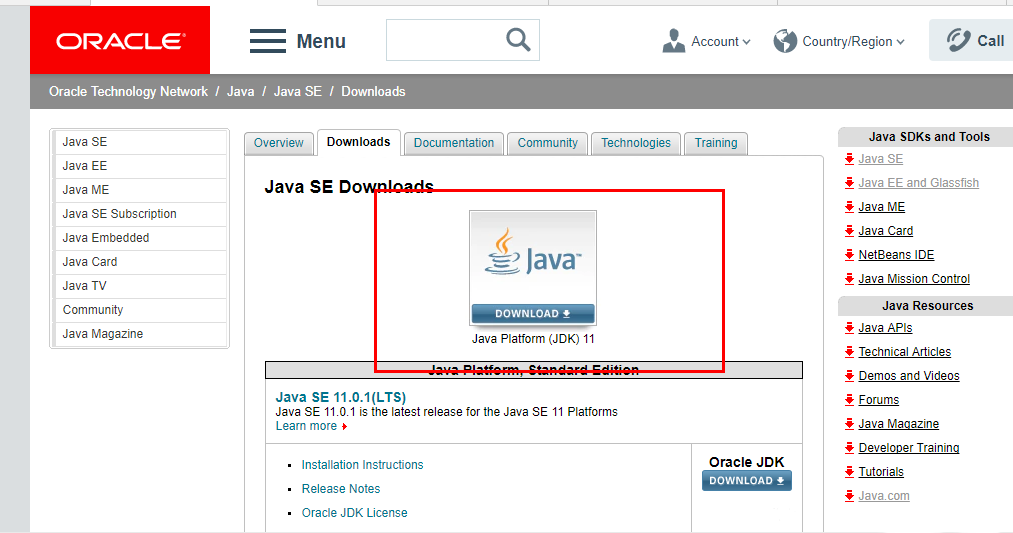
다운로드 페이지에서 라이센스에 동의하고 시스템에 따라 해당 버전을 선택해야 합니다. 이 문서에서는 Window 64비트 시스템을 예로 들어 설명합니다.
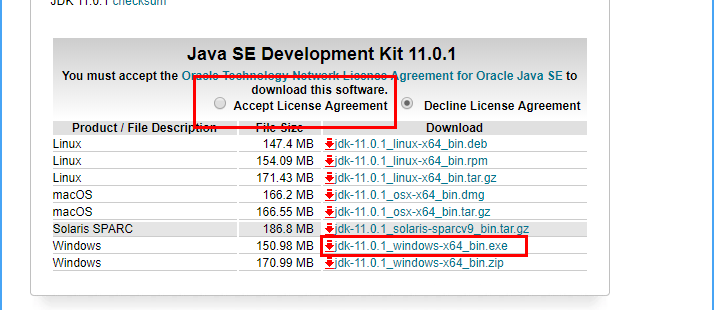
다운로드 후 안내에 따라 JDK를 설치하면 JRE도 같이 설치됩니다.
JDK를 설치하는 동안 설치 디렉터리 및 기타 정보를 사용자 정의할 수 있습니다. 예를 들어 설치 디렉터리를 C:Program Files (x86)Javajdk11.0.1로 선택합니다.
1. "내 컴퓨터" → "속성" → "고급 시스템 설정" → "고급" → "환경 변수"를 마우스 오른쪽 버튼으로 클릭합니다.
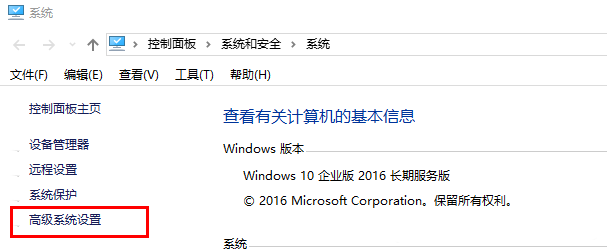
2. "고급" 탭을 선택하고 "환경 변수"를 클릭합니다.
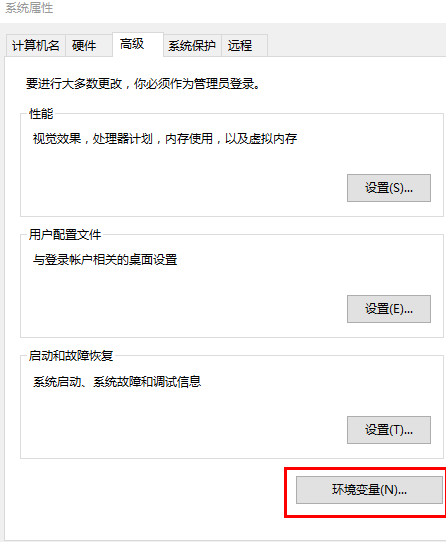
3. 새로운 "JAVA_HOME" 시스템 변수를 생성합니다. ("시스템 변수" 아래의 "새로 만들기" 버튼을 클릭하고 변수 이름과 값을 입력한 후 "확인"을 클릭합니다.)
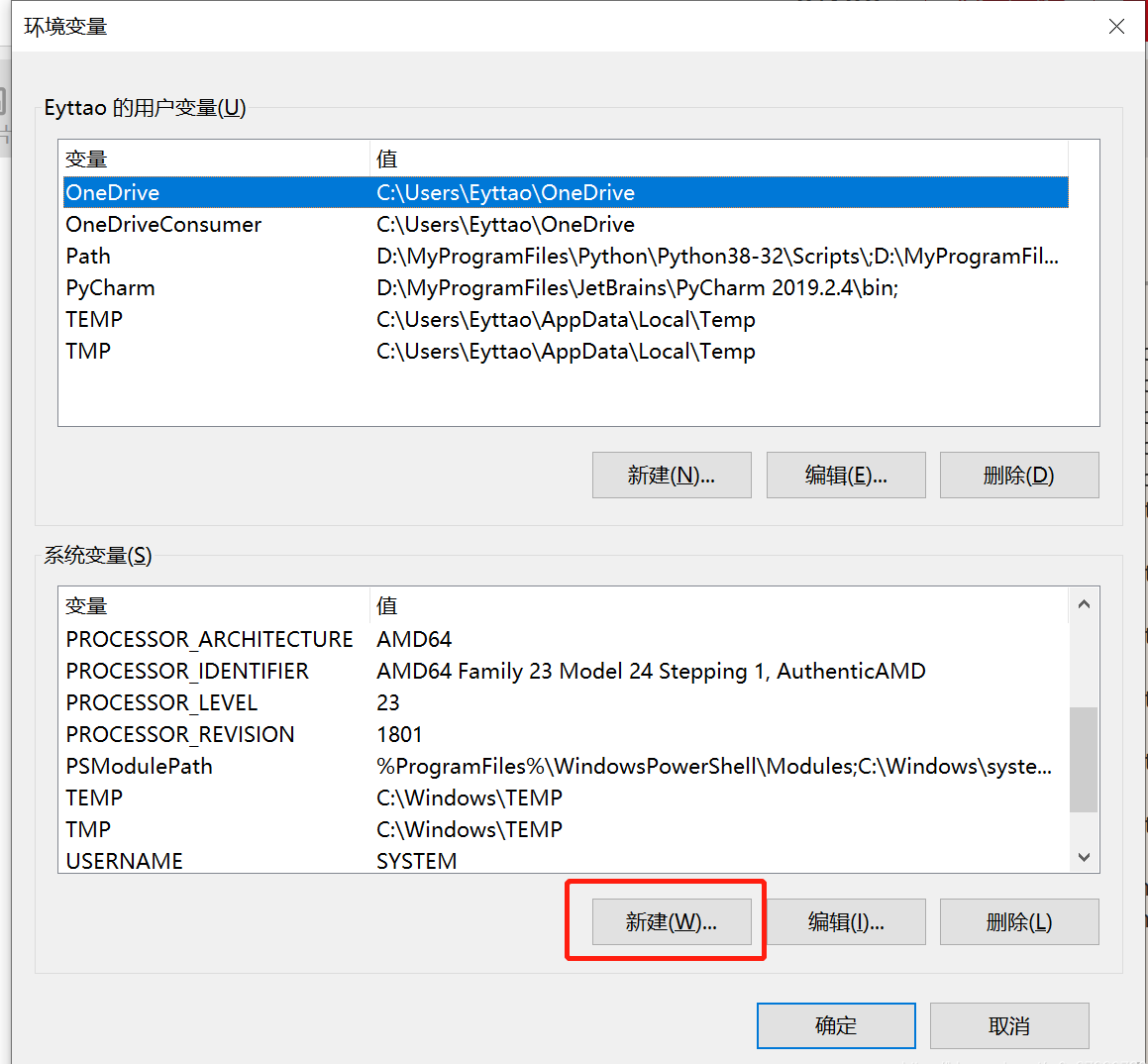
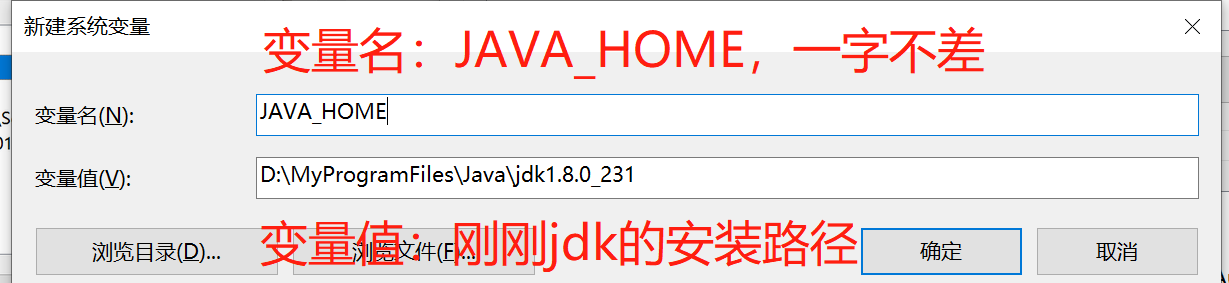
4. 위와 같이 변수 값 “.;%JAVA_HOME%lib;%JAVA_HOME%libdt.jar;%JAVA_HOME%libtools.jar;” (따옴표 안의 모든 내용은 첫 번째 점이 쉼표가 아닌 점임을 참고하세요)
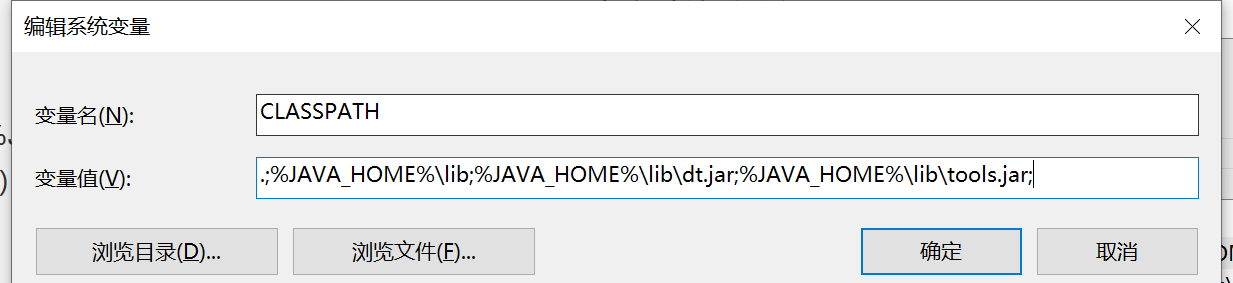
5. "시스템 변수" 아래의 "경로" 변수를 두 번 클릭하여 편집합니다. (이때 시스템 변수에 JAVA_HOME이 이미 존재하는 것을 볼 수 있습니다), (일부 컴퓨터에서는 "Path"가 "PATH"로 표기되기도 합니다)
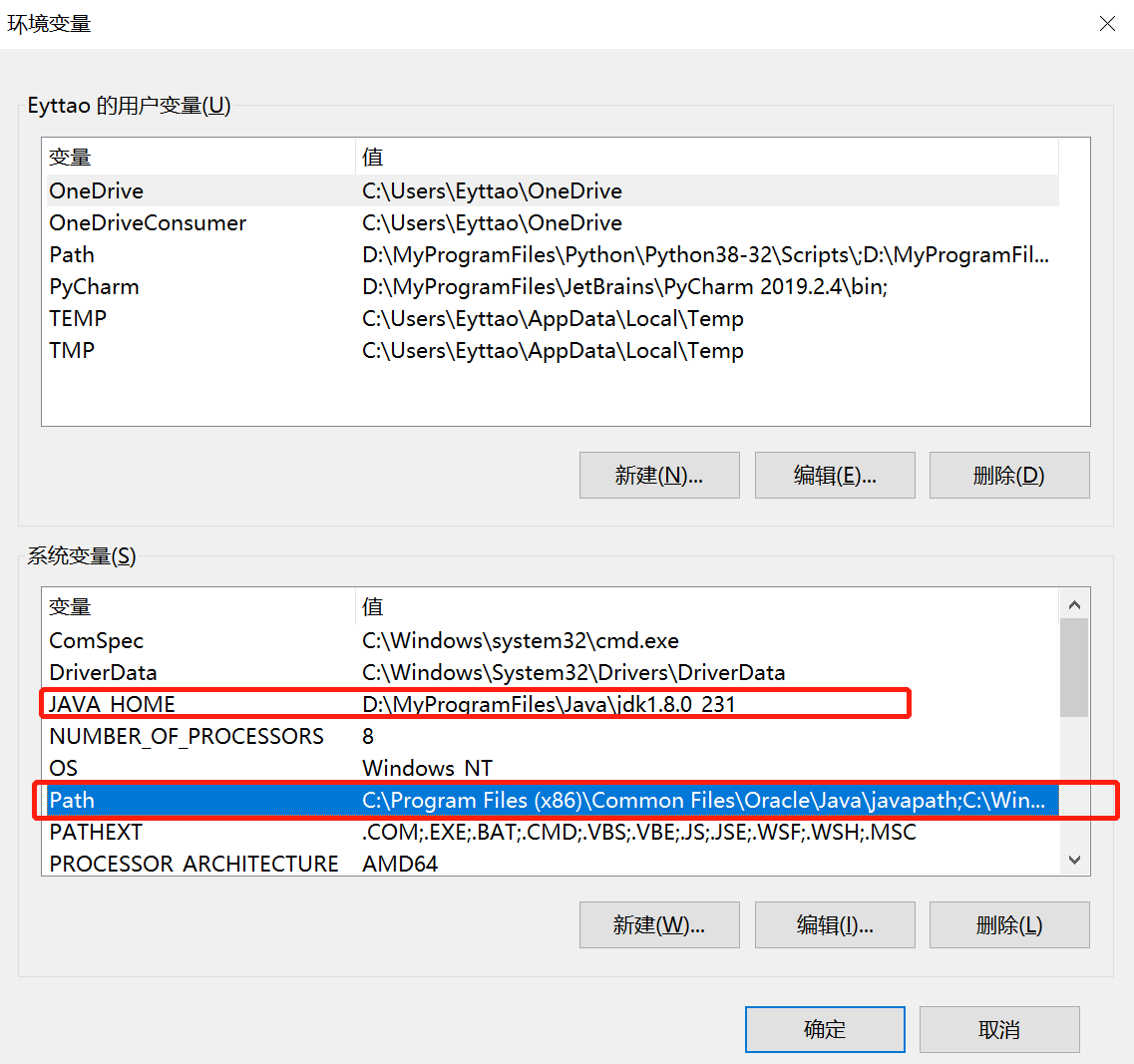
이것이 Java 환경 구성입니다. 구성이 완료된 후 Eclipse를 시작하여 코드를 작성할 수 있으며 자동으로 Java 환경 구성이 완료됩니다.
"시스템 변수", JAVA_HOME, PATH, CLASSPATH(대소문자 상관 없음)에 3가지 속성을 설정합니다. 이미 있으면 "편집"을 클릭하고, 없으면 "새로 만들기"를 클릭합니다.
변수 설정 매개변수는 다음과 같습니다:
변수 이름: JAVA_HOME
변수 값: C:Program Files (x86)Javajdk1.8.0_91 // 실제 경로에 따라 구성
변수 이름: CLASSPATH
변수 값: .;%JAVA_HOME%libdt.jar;%JAVA_HOME%libtools.jar; //앞에 "."이 있다는 것을 기억하세요.
변수 이름: 경로
변수 값: %JAVA_HOME%bin;%JAVA_HOME%jrebin;
참고: JDK 버전 1.5 이상을 사용하는 경우 CLASSPATH 환경 변수를 설정하지 않고도 Java 프로그램을 정상적으로 컴파일하고 실행할 수 있습니다.
1. 키보드의 "win"과 "R" 키를 동시에 눌러 실행을 열고 "cmd"를 입력하여 콘솔 열기를 확인합니다.
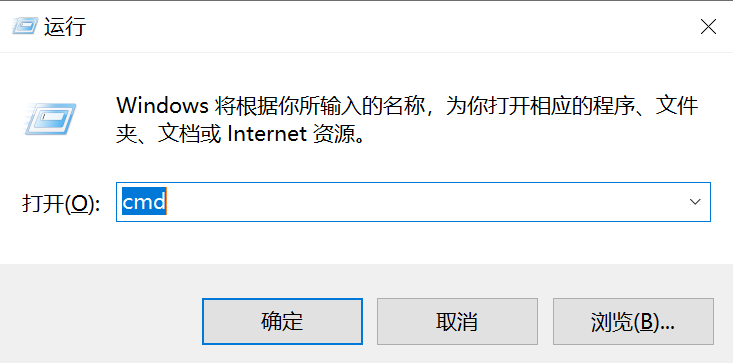
2. java -version , java 및 javac 명령을 입력합니다. 다음 정보가 나타나면 환경 변수가 성공적으로 구성된 것입니다.

환경 변수 PATH는 Java 바이너리가 설치된 위치를 가리키도록 설정되어야 합니다. 설정에 문제가 있는 경우 쉘 설명서를 참조하세요.
예를 들어 bash를 셸로 사용한다고 가정하면 .bashrc 파일 끝에 다음을 추가할 수 있습니다. import PATH=/path/to/java:$PATH
일을 잘하려면 먼저 도구를 갈고닦아야 한다는 말이 있듯이, Java 언어를 개발하는 과정에서도 좋은 개발 도구가 필요합니다. 이 기사에서는 다음과 같은 Java를 권장합니다. 모두를 위한 개발 도구:
Eclipse: 또 다른 무료 오픈 소스 Java IDE, 다운로드 주소: https://www.eclipse.org/eclipseide/
Java 개발자를 위한 Eclipse IDE 선택:
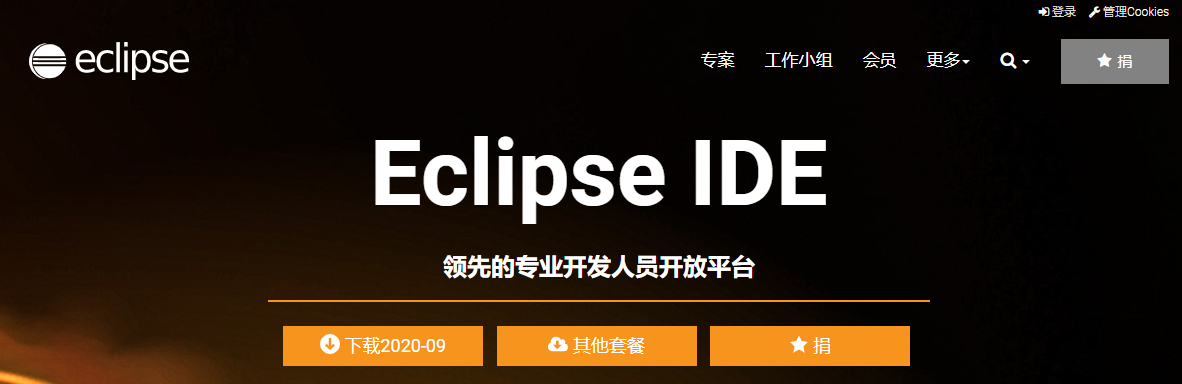
IntelliJ IDEA(권장): 사용하기 쉬운 Java IDE입니다. 전문가 버전은 강력하지만 비용을 지불해야 합니다. 오픈 소스 버전에는 더 나은 코드 개발 환경을 제공하는 데 충분한 기본 기능이 있습니다.
다운로드 주소: https://www.jetbrains.com/zh-cn/idea/
Notepad++: Notepad++는 Microsoft Windows 환경에서 사용되는 무료 코드 편집기입니다. 다운로드 주소: http://notepad-plus-plus.org/
그 외에도 vscode, sublime, vim 등 훌륭한 코드 편집기가 많이 있는데 여기서는 자세히 소개하지 않겠습니다.
HelloWorld.java 파일 코드:
공개 클래스 HelloWorld {public static void main(String []args) { System.out.println("Hello World");}}